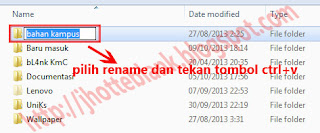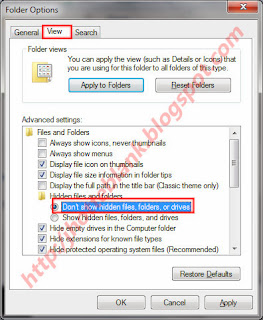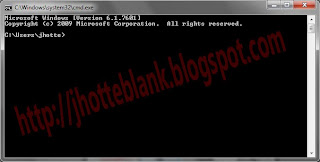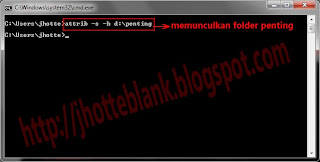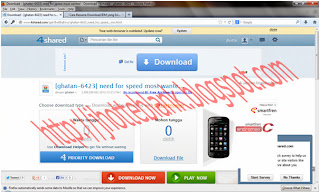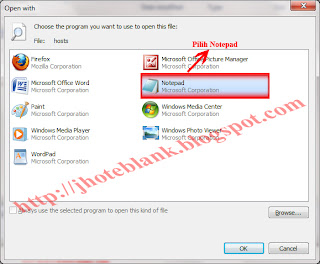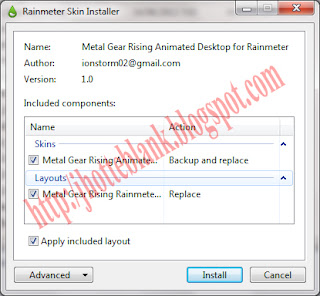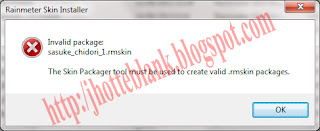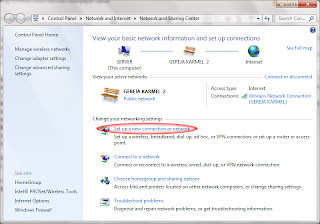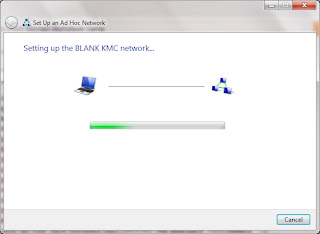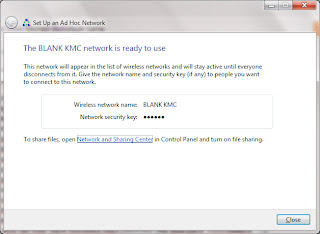Terkadang kita melewati situasi yang sulit dimana dokumen atau data-data penting dalam komputer atau laptop kita hilang diakibatkan oleh ulah virus atau teman-teman kita yang secara tidak sengaja menghapusnya. Sebelumnya saya sudah memberikan artikel saya tentang
CARA MELINDUNGI DATA DARI TEMAN YANG SUKA JAIL. Bagi yang belum membaca dan ingin mengetahuinya, silahkan
klik disini. Sekarang, saya bagikan lagi trik unik dan ampuh dalam
CARA AMPUH MELINDUNGI DATA DARI SERANGAN VIRUS TANPA ANTI VIRUS. Trik ini sebenarnya merupakan fungsi dasar dari sebuah virus dimana fungsi ini akan menyembunyikan induk virus sebelum dan sesudah menginfeksikan atau mengkloningkan dirinya pada komputer atau laptop sobat. Sobat tidak perlu takut ataupun ragu dengan trik ini karena trik ini bukanlah virus. Ada sedikit perbedaannya. Mengapa saya mengatakan demikian??? Sekali lagi saya tekankan kalau trik yang saya bagikan ini bukanlah sebuah virus. Justru trik ini sebenarnya dipakai oleh para pembuat virus untuk menyembunyikan induk virus dalam sebuah komputer atau laptop agar tidak mudah diidentifikasi. Saya berani bertanggung jawab bila komputer atau laptop sobat rusak akibat trik yang saya bagikan ini. Jika sobat merasa ragu dan takut melakukan trik ini, sebaiknya sobat tidak perlu repot-repot membaca artikel ini. Namun, jika sobat merasa trik ini sangat berarti, silahkan sobat lanjutkan dengan mengikuti langkah-langkah dibawah ini.
Disini saya akan memberikan contoh dari laptop saya dimana data yang ingin saya lindungi berada pada drive
D:\ dengan nama foldenya
penting. Silahkan sobat sesuaikan nama folder dan drive yang ada pada komputer atau laptop sobat.
 |
| folder yang ingin diprotect |
- Kita menggunakan command prompt sebagai sarana penghantar kita dalam melakukan trik ini. Klik Start Menu kemudian pilih RUN. Atau sobat dapat mengkombinasikan tombol windows dan tombol R secara bersamaan pada keyboard.
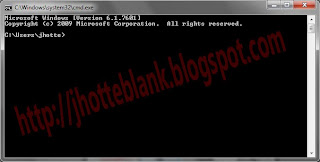 |
| gambar command prompt |
- Setelah muncul jendela menu RUN, ketikan cmd pada kolom menu RUN dan klik OK atau langsung tekan ENTER pada keyboard.
 |
| gambar menu RUN |
- Pada jendela command prompt, ketikan perintah attrib +s +h d:\ penting dan diakhiri dengan menekan tombol ENTER pada keyboard. Maka ketika saya membuka drive D:\ pada komputer saya, folder dengan nama penting sudah tidak ada lagi.
 |
| attrib +s +h d:\penting |
- Jika sobat ingin membuka atau melihat isi dari folder yang dilindungi tersebut, silahkan ganti perintahnya dengan mengetikan perintah attrib –s –h d:\ penting pada jendela command prompt. Sobat juga bisa mempersingkat langkahnya dengan mengetikan nama folder pada addres bar dari windows explorer. Lihat gambar dibawah ini.
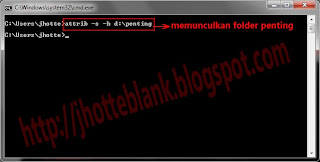 |
| attrib -s -h d:\penting |
|
 |
| gambar address bar windows explorer |
Gambar di atas adalah cara singkat saya untuk mengakses folder yang saya lindungi. Jadi, setelah sobat memprotect folder pribadi sobat, maka sobat tidak perlu repot lagi menggunakan command prompt untuk membuka folder pribadi yang sobat lindungi dari serangan virus.
Keterangan :
- Attrib merupakan perintah untuk mengijinkan komputer dalam melakukan sebuah tindakan pada file ataupun folder.
- Tanda (+) merupakan pemberian attribut pada sebuah file atau folder
- Tanda (-) merupakan pembatalan attribut pada sebuah file atau folder
- D:\ merupakan drive leter
- Penting merupakan nama folder yang ada pada laptop saya
Jika folder yang ingin sobat lindungi merupakan sebuah sub folder atau bagian dari suatu folder tertentu, maka sobat harus merubah sedikit dari perintah tadi. Sebagai contohnya, folder yang ingin saya lindungi dengan nama
win8 yang berada pada drive
D:\ dalam folder dengan nama
penting maka langkah-langkah yang perlu dilakukan :
- Pertama-tama saya masuk dalam drive D:\ dengan mengetikan perintah D: dan menekan ENTER.
- Setelah itu, ketikan perintah CD penting dan tekan ENTER. Sekarang saya sudah berada dalam darive D: khususnya di dalam folder penting pada laptop saya.
 |
| gambar perintah CD |
- Setelah saya berada pada folder penting maka perintah yang akan saya ketikan attrib +s +h win8 dan tekan ENTER.
 |
| attrib +s +h win8 |
Catatan :
- Sobat juga dapat langsung memasukan perintah yang sama (attrib +s +h d:\penting) pada jendela RUN untuk menyembunyikannya dan attrib -s -h e:\penting untuk membukanya kembali.
- Perlu diingat, perintah diatas ini (attrib +s +h e:\penting dan attrib -s -h e:\penting) adalah contoh pada laptop saya. Sobat harus mengganti nama drive (e:\) dan nama folder (penting) dengan nama drive dan nama folder yang ada pada laptop atau komputer sobat sendiri.
- Untuk mengetikan perintah ini, tidak terikat dengan besar kecilnya huruf. Capital atau non capital sama saja. Yang terpenting adalah format pengetikan perintahnya.
- Jika sobat menggunakan anti virus yang selalu diupdate, maka sobat hanya memerlukan trik ini untuk melindungi folder pribadi sobat dari tangan-tangan yang suka jail.
Sebenarnya trik ini sudah banyak diberikan oleh teman-teman bloger yang lain, namun saya disini memberikan dengan sedikit penekanan bahwa cara ini benar-benar dapat melindungi data penting sobat dari serangan virus karena bagi virus, folder ini juga merupakan bagian dari dirinya yang tidak ingin ia sakiti. Jadi sobat tidak perlu takut kalau data-data sobat akan terinfeksi oleh virus.
Setelah sobat mengikuti dan mengetahui trik tentang
CARA AMPUH MELINDUNGI DATA DARI SERANGAN VIRUS TANPA ANTI VIRUS maka data-data penting sobat tidak akan mudah terserang virus dan juga menjadi terproteksi dari akses orang lain. Terima kasih dan salam semangat.